Upozornění na banner SSH jsou nezbytná, když společnosti nebo organizace chtějí zobrazit přísné varování, aby odradily neoprávněné strany od přístupu na server.
Tato varování se zobrazují bezprostředně před výzvou k zadání hesla a informují neoprávněné uživatele, kteří se chystají přihlásit, o důsledcích takového počínání. Tato varování obvykle představují právní důsledky, kterým mohou čelit neoprávnění uživatelé, pokud budou pokračovat v přístupu k serveru.
Postupujte podle tohoto průvodce a zjistěte, jak můžete nastavit vlastní výstražný banner.
Krok 1:Konfigurace výstražného banneru SSH
Chcete-li začít, vyhledejte konfigurační soubor /etc/ssh/sshd_config SSH pomocí preferovaného textového editoru. Dnes budeme používat textový editor vim.
$ sudo vim /etc/ssh/sshd_configV souboru vyhledejte možnost Banner. Zde musí být uvedena cesta k souboru obsahujícímu vlastní varování.
Odkomentujte jej a zadejte vlastní soubor, kde bude váš vlastní výstražný banner. V našem příkladu to bude soubor /etc/mybanner.
Banner /etc/mybanner
Uložte změny a ukončete soubor.
Krok 2:Vytvořte výstražný banner SSH
Dalším krokem je vytvoření souboru, ve kterém bude vlastní banner definován. Toto je soubor, který jsme definovali v předchozím kroku, /etc/mybanner.
$ sudo vim /etc/mybannerZde je příklad banneru. Klidně to použijte.
------------------------------------------------------------
------------------------------------------------------------
Authorized access only!
If you are not authorized to access or use this system, disconnect now!
------------------------------------------------------------
------------------------------------------------------------Uložte a ukončete soubor.
Chcete-li použít změny, restartujte službu SSH:
$ sudo systemctl restart sshdKrok 3:Testování výstražného banneru SSH
Pokusíme se přihlásit na vzdálený server, abychom viděli, jak dobře náš banner funguje. Varovný pruh se zobrazí bezprostředně před výzvou k zadání hesla, což brání neoprávněným uživatelům v přihlášení.
$ ssh user@remote-server-ip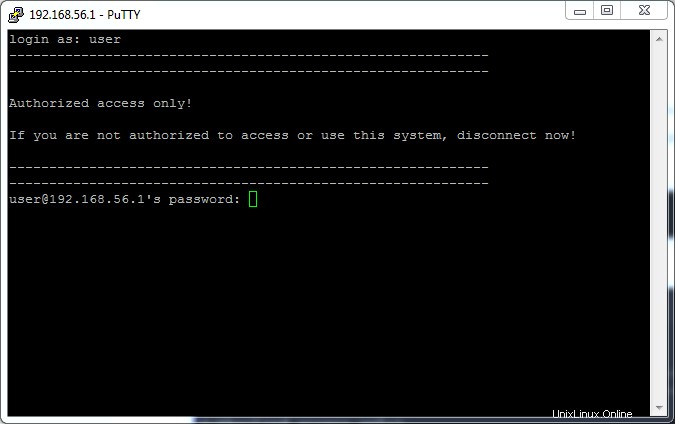
Krok 4:Nastavení banneru MOTD
Upravte soubor /etc/motd a nastavte banner MOTD (Message Of The Day).
$ sudo vim /etc/motdPoté zadejte svou zprávu MOTD. V našem případě používáme příklad z dříve.
Uložte a znovu restartujte službu SSH.
$ sudo systemctl restart sshdTo je vše. Doufáme, že nyní můžete využít svůj vlastní výstražný banner SSH, abyste zabránili nechtěným lidem v přístupu na váš server.
Další průvodce naleznete na naší domovské stránce.